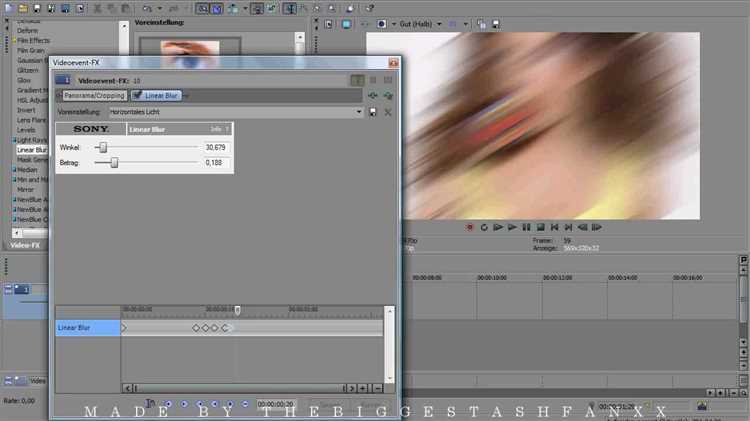
Коррекция громкости – одна из ключевых задач при работе с аудиодорожками в Sony Vegas. Видеомонтаж требует точной настройки звука, будь то ослабление фоновой музыки, приглушение шума или акцентирование диалогов. В этой статье разберем несколько способов управления громкостью, включая автоматизацию уровней и использование эффектов.
Проще всего изменить громкость через ручку Volume на дорожке. Однако для плавных переходов удобнее применять огибающую громкости. Она позволяет задавать уровни в разных частях клипа, создавая эффект постепенного усиления или затухания.
Дополнительно можно использовать эффекты Track EQ и Noise Gate для подавления нежелательных звуков. В сочетании с автоматизацией эти инструменты дают максимальный контроль над аудиотреком. Рассмотрим каждый метод подробнее.
Приглушение звука в Sony Vegas: пошаговое руководство
Чтобы приглушить звук в Sony Vegas, следуйте этим простым шагам:
- Откройте проект в Sony Vegas и найдите аудиотрек, который хотите приглушить.
- Кликните на аудиотрек правой кнопкой мыши и выберите пункт Свойства.
- В появившемся окне найдите раздел Аудио.
- Установите значение Громкость на минимальное значение или настройте ползунок влево, чтобы снизить уровень громкости.
- Если требуется более точная настройка, используйте автоматизацию. Для этого нажмите правой кнопкой на аудиотреке и выберите Добавить автоматизацию.
- На появившейся линии автоматизации, которая будет отображаться на треке, создайте ключевые кадры и плавно измените громкость по времени.
- Если вы хотите приглушить звук на определённом участке, выделите этот участок с помощью инструментов для нарезки и примените пониженную громкость только к выбранному фрагменту.
- После настройки прослушайте результат и при необходимости отрегулируйте уровень громкости.
Дополнительный способ приглушить звук – использование эффектов. В меню Эффекты можно найти фильтры, которые уменьшают громкость на определённом участке или во всей дорожке.
Используйте сочетание этих методов, чтобы точно настроить звук в вашем проекте в Sony Vegas.
Использование ключевых кадров для изменения громкости
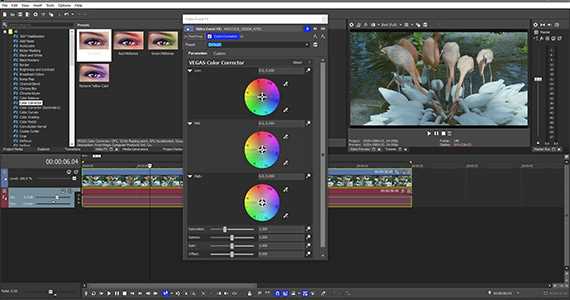
В Sony Vegas изменение громкости с помощью ключевых кадров позволяет точно управлять звуком на протяжении всего проекта. Ключевые кадры помогают создать плавные изменения громкости, такие как затухание или усиление звука в нужный момент. Для этого необходимо использовать автоматизацию звуковых дорожек.
Чтобы добавить ключевой кадр, нужно нажать на иконку «Автоматизация» на звуковой дорожке. Затем выбирается параметр «Громкость» (Volume). После этого появляются контрольные точки (ключевые кадры), которые можно перетаскивать по времени. При этом изменения громкости происходят между этими точками.
Для создания плавных переходов важно правильно расставить ключевые кадры. Например, чтобы сделать плавное затухание звука, можно установить первый ключевой кадр на начальной точке, а второй – в конце фрагмента, установив для второго кадра минимальное значение громкости.
Чтобы регулировать громкость на определённом участке, добавьте ключевые кадры на начало и конец этого сегмента. После этого, перетаскивая кадры, можно точно настроить изменение громкости на выбранной части дорожки.
Также, можно использовать несколько ключевых кадров на одном участке для создания более сложных эффектов изменения громкости, таких как кратковременные увеличения или уменьшения громкости без вмешательства в общий уровень звука.
Практическое использование ключевых кадров позволяет создавать динамичные аудиотреки, что особенно полезно при монтаже музыки, диалогов или звуковых эффектов.
Применение стандартных аудиоэффектов для снижения звука
Для точного контроля уровня звука в Sony Vegas можно использовать несколько стандартных аудиоэффектов. Эти инструменты позволяют снижать громкость или применять другие манипуляции с аудиотреками, чтобы добиться нужного результата.
Эквалайзер – это один из самых мощных инструментов для работы с аудио. В Sony Vegas доступен стандартный эквалайзер, который помогает уменьшить громкость определённых частот. Чтобы применить эквалайзер, откройте вкладку Audio Effects и выберите Parametric Equalizer. С помощью него можно ослабить высокие частоты, что часто используется для создания эффекта приглушённого звука.
Volume Envelope – ещё один полезный инструмент для плавного снижения громкости. Чтобы активировать его, щёлкните правой кнопкой мыши по аудиотреку и выберите опцию Insert Envelope. Используя эту функцию, можно точно регулировать уровень громкости в различных участках звуковой дорожки. Это позволяет создавать динамичные изменения громкости, например, для плавного затухания.
Если нужно быстро и эффективно уменьшить общий уровень громкости на всем аудиотреке, используйте эффект Gain. Он позволяет линейно уменьшить громкость, не влияя на другие параметры звука. Чтобы применить его, добавьте эффект через Audio Effects и настройте коэффициент снижения громкости по своему усмотрению.
Compressor помогает сбалансировать уровни громкости, снижая звуки с высоким уровнем и увеличивая тихие. Это полезно, если требуется приглушить пики звука, чтобы не было резких скачков громкости. В Sony Vegas компрессор позволяет регулировать порог срабатывания и коэффициент сжатия для точной настройки звука.
Каждый из этих эффектов предоставляет уникальные возможности для контроля над уровнем звука. Их правильное использование в сочетании с другими инструментами Sony Vegas обеспечит качественное и профессиональное звучание аудиотреков.
Работа с огибающей громкости на дорожке
Огибающая громкости в Sony Vegas позволяет точно управлять уровнем звука на определённом участке аудиотрека. Это полезный инструмент для динамического изменения громкости без необходимости обрабатывать аудиофайл в отдельном редакторе.
Для начала активируйте отображение огибающей громкости, кликнув правой кнопкой мыши на аудиотреке и выбрав «Включить огибающую громкости». После этого на дорожке появится линия, которая будет представлять уровень громкости по времени.
Чтобы изменить уровень громкости, достаточно щелкнуть на линии огибающей в нужном месте, добавив ключевую точку. Перемещая эти точки вверх или вниз, можно плавно изменять громкость. Для более точной настройки используйте зум на временной шкале.
Если нужно сделать резкие изменения громкости, создайте несколько точек в пределах одного фрагмента. Это позволит увеличить или уменьшить громкость на маленьких участках дорожки. Используйте прямолинейные переходы между точками для создания быстрых изменений громкости.
Для плавных изменений добавляйте точки по обеим сторонам области, где необходимо сделать затухание или усиление, и перетаскивайте их таким образом, чтобы линия огибающей имела плавные наклоны.
При работе с огибающей громкости всегда учитывайте общий баланс звуковых элементов на дорожке. Избегайте резких переходов, если это не требуется по контексту, так как это может привести к неприятным звуковым артефактам.
Настройка кроссфейдов для плавного затухания
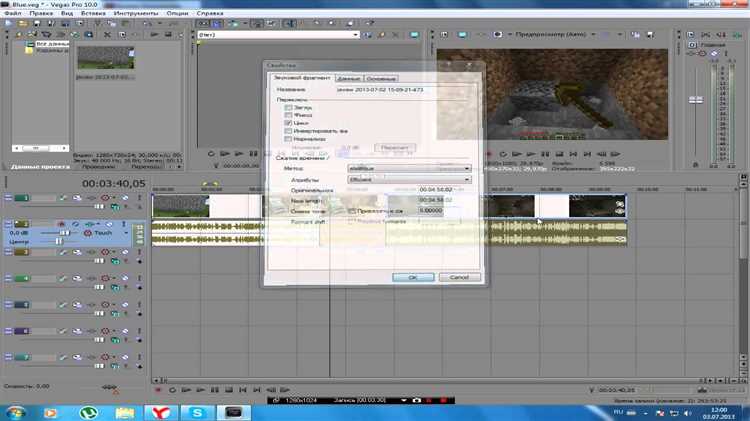
Кроссфейд в Sony Vegas позволяет создать плавный переход между двумя аудиотреками или звуковыми эффектами. Этот инструмент помогает избежать резких переходов, обеспечивая более естественное затухание звука. Чтобы настроить кроссфейд для плавного затухания, следуйте следующим шагам.
- Выбор точек пересечения: Перетащите два аудиофайла на временную шкалу так, чтобы они перекрывались. Это создаст область, где будет происходить смешение звуков.
- Применение кроссфейда: Перетащите один файл на другой, чтобы автоматически создать область пересечения. В этом месте будет происходить плавное затухание одного звука и нарастание другого.
- Настройка длительности: Для изменения длительности кроссфейда, перетащите его края на временной шкале. Чем длиннее кроссфейд, тем более плавным будет переход. Рекомендуется использовать длительность от 100 до 500 миллисекунд для мягкого перехода.
- Корректировка кривой кроссфейда: Нажмите правой кнопкой мыши на область кроссфейда и выберите «Свойства». Здесь можно изменить тип кривой затухания, например, выбрать экспоненциальное или линейное затухание в зависимости от желаемого эффекта.
- Прослушивание и доработка: После настройки кроссфейда внимательно прослушайте результат. Если переход звучит слишком резким или длительность недостаточна, откорректируйте параметры. Оптимальный кроссфейд должен плавно сводить звуки, избегая искажений.
Правильная настройка кроссфейдов важна для создания качественного звукового перехода, особенно при монтаже видео с несколькими звуковыми дорожками. Убедитесь, что кроссфейды соответствуют контексту, и в нужные моменты создавайте плавные затухания, которые не отвлекают внимание зрителя.
Использование эквалайзера для выделенного приглушения частот
Эквалайзер в Sony Vegas позволяет точно управлять звуковыми частотами и выделять или подавлять их в нужных диапазонах. Для приглушения определённых частот необходимо использовать графический эквалайзер или параметрический эквалайзер, который даёт большую гибкость в работе.
Шаг 1. Выделите аудиотрек, на котором хотите провести корректировку. Откройте окно эквалайзера через меню или панель эффектов, затем добавьте его к выбранному треку.
Шаг 2. Включите предварительный прослушивание аудио, чтобы определить, какие частоты требуют приглушения. Обратите внимание на области, где звук становится слишком резким или создаёт нежелательные шумы. Это могут быть низкие или высокие частоты, такие как басы или сибилянты.
Шаг 3. Для точной настройки используйте параметры эквалайзера. В графическом эквалайзере вам нужно будет вручную уменьшить амплитуду в нужных частотах, двигая соответствующие ползунки вниз. Например, для подавления басов переместите ползунок в области 60-150 Гц, для сибилянтов – в диапазоне 6-10 кГц.
Шаг 4. Если используете параметрический эквалайзер, выберите частоту, которую хотите изменить, и настройте её с помощью Q-фактора (ширина полосы). Чем выше значение Q, тем более узким будет диапазон частот, на который влияет настройка. Уменьшайте амплитуду до достижения необходимого эффекта.
Шаг 5. После настройки эквалайзера прослушайте результат. Если звук не устраивает, откорректируйте параметры, снова внимательно прослушав каждую область частот. Слишком сильное приглушение может повлиять на другие важные аспекты аудио, например, на вокал или мелодию.
Шаг 6. Для финальной проверки используйте спектральный анализатор, чтобы увидеть, как изменились уровни частот. Это поможет убедиться, что приглушение не затронуло другие важные компоненты звука и не нарушает общую картину композиции.
Применение сторонних плагинов для точного управления громкостью

В Sony Vegas встроенные инструменты управления громкостью достаточно мощные, но сторонние плагины могут значительно расширить возможности точной настройки. Применение таких плагинов помогает добиться более детализированного контроля над звуком и улучшить качество звукового оформления.
1. Waves Audio – один из самых популярных наборов плагинов для обработки звука. С помощью Waves можно не только контролировать уровень громкости, но и применить различные динамические обработки, такие как компрессия и лимитирование, для улучшения качества звука. Плагин Waves L1 Ultramaximizer используется для максимального повышения громкости без искажения, сохраняя чистоту звука.
2. iZotope RX предлагает инструменты для восстановления и редактирования аудио, включая возможности для точной регулировки громкости в разных частях трека. Он идеально подходит для работы с аудио, где требуется уменьшить или увеличить уровень звука в определённых частях без глобальных изменений по всему материалу.
3. FabFilter Pro-L 2 – это лимитер с высокой точностью и гибкими настройками. Он предоставляет множество режимов работы, включая «Transparent» для сохранения естественного звучания при максимальном повышении громкости. Применяя его в Sony Vegas, можно добиться максимально точного контроля за выходной громкостью.
4. Blue Cat’s Audio Dynamics – это комплект динамических плагинов, включающий компрессоры, эквалайзеры и лимитеры. С их помощью можно точно настроить как общий уровень громкости, так и откорректировать динамический диапазон. Этот плагин полезен для работы с сложными треками, где необходимо учесть нюансы громкости каждого элемента.
Использование сторонних плагинов требует внимательности при настройке, так как они могут значительно изменить звучание материала. Важно выбирать плагины, подходящие для конкретных задач, и учитывать их совместимость с версией Sony Vegas, чтобы избежать проблем с производительностью и стабильностью системы.
Создание автоматического затухания звука при голосе или шуме
Для создания автоматического затухания звука в Sony Vegas, когда в аудио присутствуют голос или шум, можно использовать эффект автоматического изменения громкости. Это поможет избавиться от нежелательных звуков, не влияя на основной звук. Включение этого эффекта осуществляется через настройки автоматизации громкости.
Шаг 1: Выберите нужный аудиотрек на таймлайне.
Шаг 2: Кликните правой кнопкой мыши на аудиотрек и выберите опцию «Автоматизация». В открывшемся меню выберите «Громкость». Это создаст линию автоматизации для регулировки уровня громкости на треке.
Шаг 3: На линии автоматизации щелкните по точке, где хотите начать затухание, и добавьте несколько контрольных точек. Это создаст плавное затухание звука в нужных местах.
Шаг 4: Для управления уровнем громкости, перетащите точки линии автоматизации вверх или вниз, регулируя звук на протяжении времени. Важно, чтобы начало и конец затухания были расположены так, чтобы не возникало резких изменений громкости.
Шаг 5: Для повышения точности затухания используйте эффект «Noise Gate» или эквалайзер, чтобы автоматически снижать уровень звука на определённых частотах, где присутствуют нежелательные шумы или голос. Это даст возможность адаптировать звук под требования проекта.
Шаг 6: Чтобы улучшить эффект, можно применить «Volume Envelope», позволяющий создавать более сложные кривые изменения громкости, соответствующие изменениям в аудиотреке.
Шаг 7: Проверьте полученный результат, воспроизведя проект, и, если необходимо, скорректируйте точки автоматизации для более плавного перехода между различными уровнями громкости.
Рекомендация: Использование «Sidechain Compression» с аудиотреком голосового сопровождения поможет автоматически уменьшить уровень фонового шума при активном голосе. Это даст естественное затухание звука без необходимости вручную изменять громкость.
Вопрос-ответ:
Как приглушить звук в Sony Vegas?
Для того чтобы приглушить звук в Sony Vegas, нужно выполнить несколько простых шагов. Во-первых, выделите аудиотрек на временной шкале. Затем, правой кнопкой мыши щелкните по треку и выберите опцию «Применить эффект». В появившемся списке эффектов найдите «Volume» и добавьте его. После этого откроется панель с настройками громкости. Используя ползунок, уменьшите уровень звука до нужного значения. Вы также можете настроить изменение громкости по времени, если хотите плавно уменьшать или увеличивать звук на протяжении трека.
Как сделать плавное уменьшение громкости в Sony Vegas?
Чтобы создать плавное уменьшение громкости, нужно использовать ключевые кадры. Для этого выделите аудиотрек и откройте его в окне «FX». Выберите эффект «Volume» и щелкните по кнопке для добавления ключевых кадров. Установите первый ключевой кадр на начале трека, где звук должен быть на максимуме, а второй – в месте, где звук должен исчезнуть. Перемещая ключевые кадры, вы сможете настроить, как будет уменьшаться громкость: плавно и постепенно, либо резким скачком, в зависимости от расстояния между ключевыми точками.
Можно ли приглушить звук только в одной части аудиотрека?
Да, можно. Чтобы приглушить звук только в определённой части аудиотрека, нужно использовать инструмент «Разделить». Для этого выберите место на временной шкале, где хотите начать уменьшение громкости, и нажмите клавишу «S» для разделения трека. Затем выделите одну из частей и примените эффект «Volume», уменьшив громкость. После этого, если необходимо, разделите трек еще раз, чтобы применить эффекты к разным частям аудиофайла. Такой подход позволяет работать с громкостью только в нужных фрагментах трека.
Какие способы приглушить звук в Sony Vegas, кроме эффекта «Volume»?
Кроме стандартного эффекта «Volume», в Sony Vegas можно использовать несколько других методов для приглушения звука. Один из них — это использование автоматической громкости. Для этого нужно включить отображение автоматизации аудиотрека на временной шкале и добавить точки для изменения громкости. Еще один вариант — это использование фильтра «Audio FX», где можно применить различные фильтры, такие как компрессия или эквализация, чтобы уменьшить громкость без потери качества звука. Оба способа позволяют точно контролировать изменение громкости в выбранных частях аудиотрека.






